Ferramenta de recuperação (Toolkit de TI)
Este artigo descreve como utilizar a Ferramenta de Recuperação para restaurar um dispositivo Surface para o estado de fábrica.
Abra o Toolkit de TI do Surface e aceda à secção Ferramenta de Recuperação para iniciar o processo de criação de uma tecla USB.
Selecione Criar para transferir e criar uma chave USB com a imagem de recuperação mais recente para um dispositivo Surface. Em alternativa, se tiver uma imagem de recuperação transferida anteriormente, selecione Gerir Existente.

No ecrã Selecionar Dispositivo, selecione o dispositivo Surface específico que pretende recuperar. O toolkit apresenta uma lista de dispositivos geridos e um menu pendente para todos os dispositivos suportados. Selecione Avançar.
Observação
As imagens de recuperação do Surface Pro (11.ª Edição) e do Surface Laptop (7.ª Edição) estarão disponíveis quando os dispositivos comerciais forem enviados em setembro de 2024.
Se criar uma nova USB de recuperação, selecione o idioma base e a versão do Windows para a imagem de recuperação. Estão disponíveis opções para o Windows 10 e Windows 11, juntamente com diferentes atualizações de funcionalidades, como 21H2 e 22H2. Selecione Avançar.
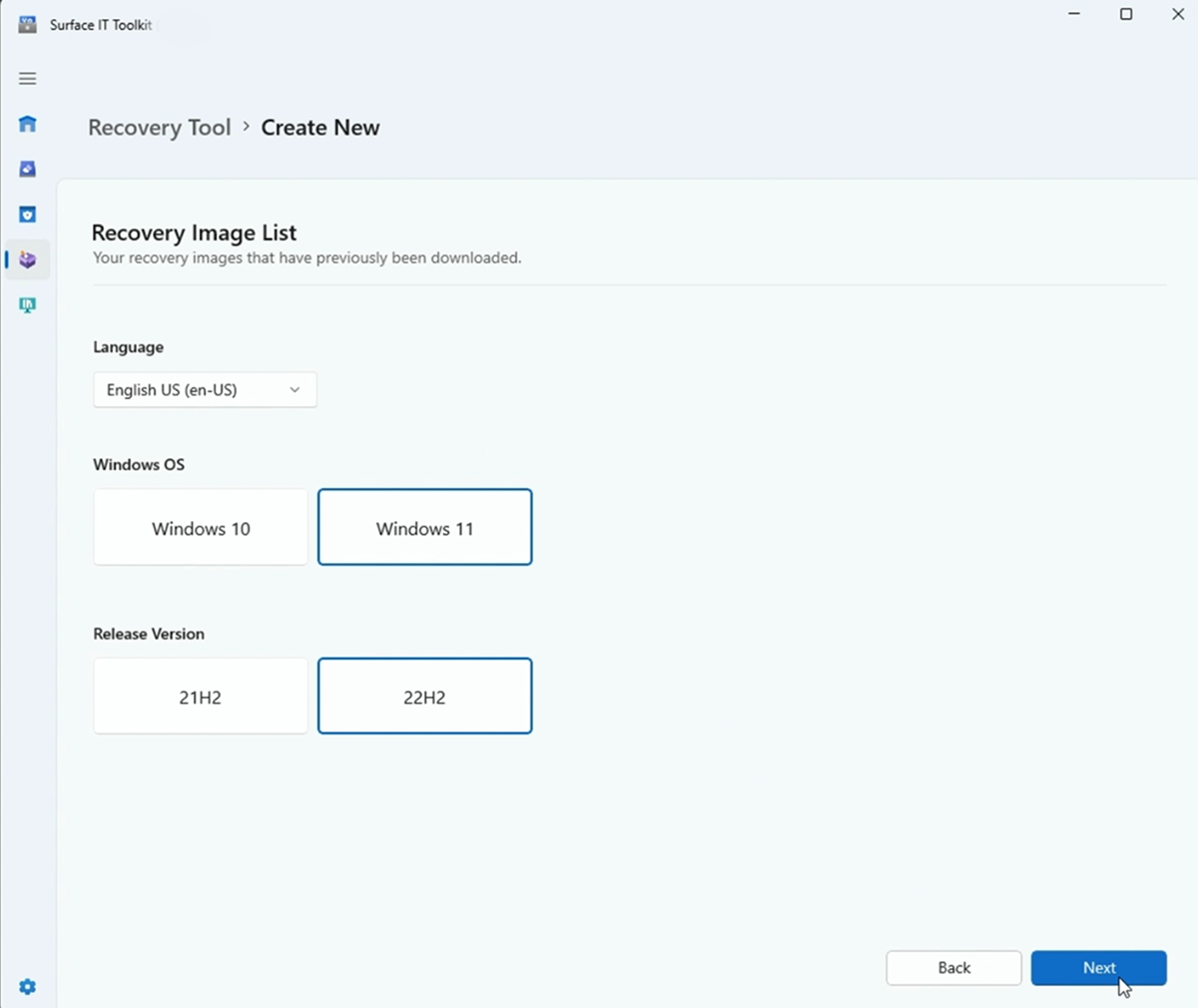
Escolha um pacote de idiomas específico das regiões globais, incluindo Américas, Ásia-Pacífico, China, Japão, Europa Ocidental e Árabe ou Europa Oriental. Selecione Avançar.
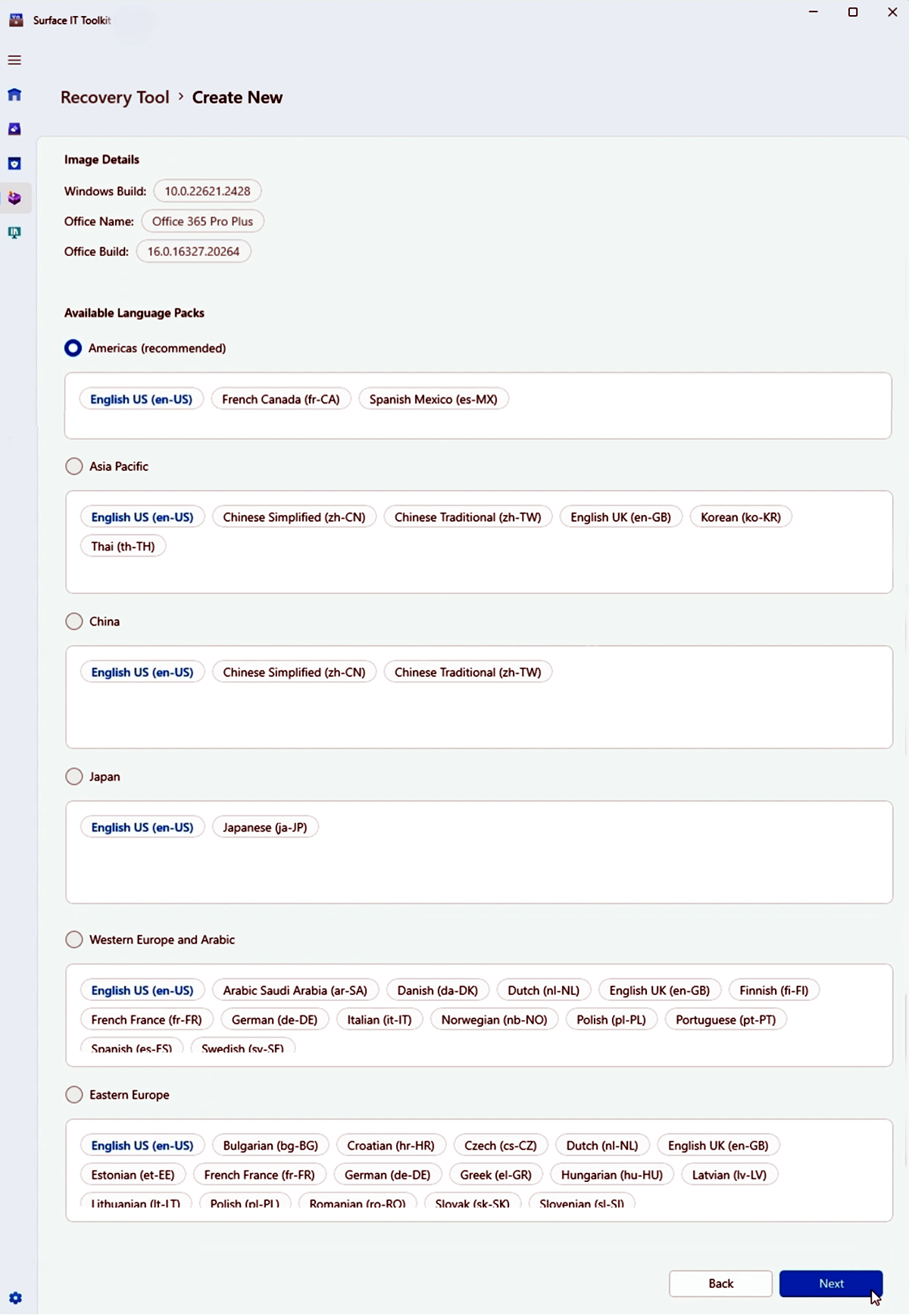
Confirme as suas seleções, incluindo o modelo de dispositivo, a compilação do Windows, a compilação do Office (se aplicável) e o pacote de idiomas.
Em Seleção de Chave USB, selecione o USB a utilizar para a imagem de recuperação. Certifique-se de que a pen USB que pretende utilizar está corretamente identificada e pronta para ser formatada.
Selecione Criar para iniciar o processo. Uma barra de progresso indica que o USB de recuperação está pronto para ser utilizado.
Assim que o processo de criação de USB atingir os 100%, uma mensagem de confirmação indica que o USB de recuperação está pronto para ser utilizado.
Ao longo do processo, certifique-se de que tem uma ligação à Internet estável para a transferência e que nenhum dado que pretenda manter está na pen USB quando formatado durante o processo.
Restaurar dispositivo Surface
Após a criação da tecla USB, utilize-a para restaurar o dispositivo Surface escolhido novamente para o estado original:
- Encerre o dispositivo Surface.
- Insira a pen USB de arranque na porta USB do seu dispositivo Surface.
- Prima sem soltar o botão Diminuir o volume no dispositivo.
- Enquanto mantém premido o botão Diminuir o volume , prima e solte o botão Ligar/desligar. O logótipo da Microsoft ou do Surface é apresentado no ecrã.
- Continue a premir o botão Diminuir o volume até ver pontos a rodar por baixo do logótipo.
- Siga as instruções apresentadas no ecrã para arrancar a partir da pen USB.
Recuperar dispositivos Surface anteriores
Se não vir o seu dispositivo Surface listado como um dispositivo suportado na ferramenta de Recuperação, em Todos os Dispositivos, pode transferir uma imagem de recuperação a partir do Suporte da Microsoft.
Aceda à página Transferência da Imagem de Recuperação do Surface , selecione o produto, introduza o número de série e transfira a imagem adequada.